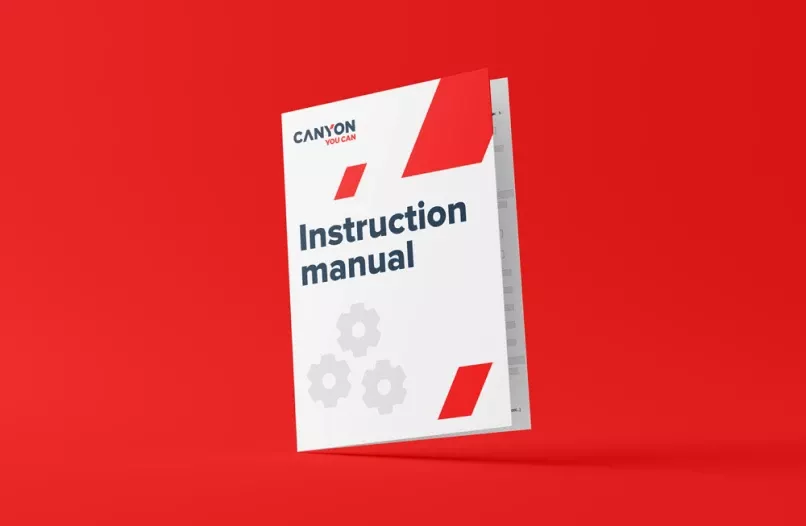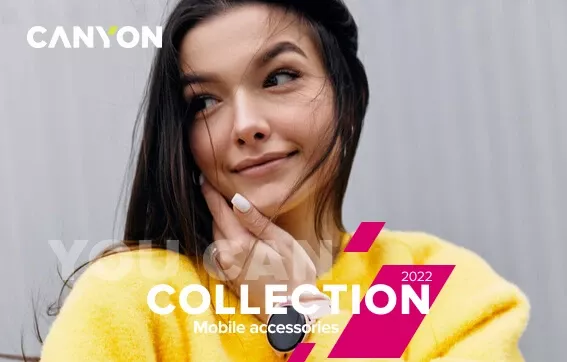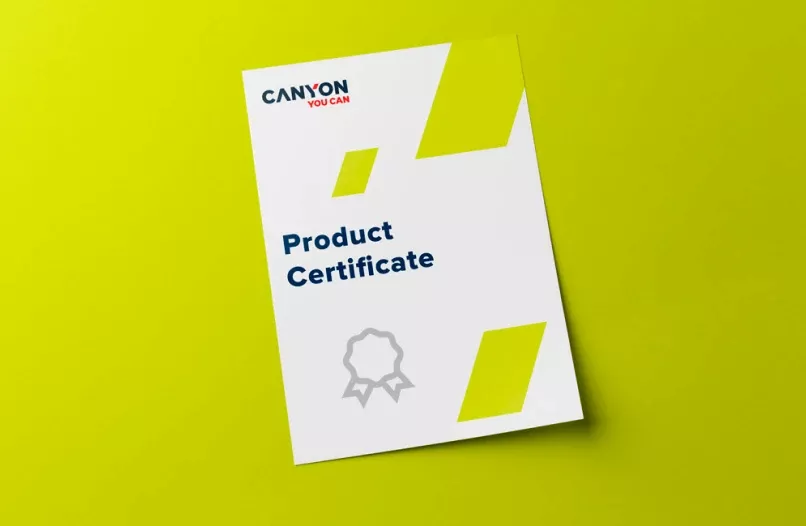Как подключить и настроить детские смарт-часы Canyon Sandy KW-31СодержаниеШаг первый: распакуйте смарт-часы и зарядите батареюШаг второй: подготовьте SIM-карту к работеШаг третий: установите SIM-карту в смарт-часыШаг четвертый: наполните телефонную книгуШаг пятый: позвоните со смарт-часов на смартфонШаг шестой: прочитайте на смарт-часах SMS-сообщенияШаг седьмой: сделайте фотографиюШаг восьмой: послушайте музыку на смарт-часахШаг девятый: сделайте запись на диктофонШаг десятый: посчитайте на калькулятореШаг одиннадцатый: установите сигнал будильникаШаг двенадцатый: воспользуйтесь календарем, секундомером, таймером и проводникомШаг тринадцатый: поиграйте в игрыШаг четырнадцатый: настройте смарт-часыРешение проблем Sandy KW-31 – это детские смарт-часы с GPS-модулем и множеством разнообразных полезных функций. Вы всегда можете связаться с вашим ребенком с помощью смартфона.На смарт-часах есть всего одна большая кнопка, поэтому они очень просты в управлении. Однако, разобраться с их настройками с помощью только одной короткой инструкции непросто. Давайте сделаем это пошагово и без лишних хитростей. ВНИМАНИЕ! Никогда не используйте источники питания с функцией ускоренной зарядки, потому что это приведет к поломке смарт-часов.На заводе смарт-часы заряжают, но пока они дожидались вас на складе магазина, их батарея уже разрядилась. Для проверки заряда включите смарт-часы. Чтобы это сделать, нажмите и удерживайте в течение 3 секунд их кнопку. Смарт-часы включатся, и на экране вы увидите в правом верхнем углу индикатор заряда батареи, похожий на батарейку. Если на индикаторе видна только одна красная черточка или вообще ничего, значит, заряд ваших смарт-часов на исходе, и их необходимо срочно зарядить.
ВНИМАНИЕ! Никогда не используйте источники питания с функцией ускоренной зарядки, потому что это приведет к поломке смарт-часов.На заводе смарт-часы заряжают, но пока они дожидались вас на складе магазина, их батарея уже разрядилась. Для проверки заряда включите смарт-часы. Чтобы это сделать, нажмите и удерживайте в течение 3 секунд их кнопку. Смарт-часы включатся, и на экране вы увидите в правом верхнем углу индикатор заряда батареи, похожий на батарейку. Если на индикаторе видна только одна красная черточка или вообще ничего, значит, заряд ваших смарт-часов на исходе, и их необходимо срочно зарядить. Для этого откройте резиновую заглушку на корпусе смарт-часов…
Для этого откройте резиновую заглушку на корпусе смарт-часов… …и вставьте в USB-гнездо меньший разъем USB-кабеля. Больший разъем подключите к зарядному устройству или USB-разъему компьютера.
…и вставьте в USB-гнездо меньший разъем USB-кабеля. Больший разъем подключите к зарядному устройству или USB-разъему компьютера. Для полной зарядки смарт-часов может потребоваться 1-2 часа: в зависимости от того, насколько разряжена батарея. Как только батарея полностью зарядится, индикатор заряда в виде батарейки будет показывать 4 зеленых полоски.
Для полной зарядки смарт-часов может потребоваться 1-2 часа: в зависимости от того, насколько разряжена батарея. Как только батарея полностью зарядится, индикатор заряда в виде батарейки будет показывать 4 зеленых полоски.

 ВНИМАНИЕ! В разных моделях телефонов путь доступа к блокировке SIM-карты может отличаться от указанного. В таком случае его можно найти самостоятельно, набрав «PIN-код» в поле «Поиск настроек».Затем отключите переключатель «Блокировка SIM-карты» (для использования телефона необходим PIN-код. При этом вам понадобится ввести PIN-код этой SIM-карты. Его можно найти, если стереть защитную поверхность на карточке стартового пакета.
ВНИМАНИЕ! В разных моделях телефонов путь доступа к блокировке SIM-карты может отличаться от указанного. В таком случае его можно найти самостоятельно, набрав «PIN-код» в поле «Поиск настроек».Затем отключите переключатель «Блокировка SIM-карты» (для использования телефона необходим PIN-код. При этом вам понадобится ввести PIN-код этой SIM-карты. Его можно найти, если стереть защитную поверхность на карточке стартового пакета.
 Кроме того, необходимо перевести SIM-карту в режим «Только 2G». Для этого зайдите во вкладку «Настройки SIM-карт» и выберите там режим «Только 2G». После этого откройте браузер на вашем телефоне и проверьте, можно ли загрузить в него какой-нибудь сайт в режиме «Только 2G». Если доступ в Интернет есть, значит режим «Только 2G» на вашей карте поддерживается.
Кроме того, необходимо перевести SIM-карту в режим «Только 2G». Для этого зайдите во вкладку «Настройки SIM-карт» и выберите там режим «Только 2G». После этого откройте браузер на вашем телефоне и проверьте, можно ли загрузить в него какой-нибудь сайт в режиме «Только 2G». Если доступ в Интернет есть, значит режим «Только 2G» на вашей карте поддерживается.
 ВНИМАНИЕ: Некоторые SIM-карты продаются без денег на счету, поэтому не забудьте пополнить счет перед тем, как вставить SIM-карту в смарт-часы. Кроме того, обязательно активируйте SIM-карту. Некоторые операторы активируют SIM-карту после первого звонка на любой номер. Обычно способ активации SIM-карты написан на упаковке стартового пакета.
ВНИМАНИЕ: Некоторые SIM-карты продаются без денег на счету, поэтому не забудьте пополнить счет перед тем, как вставить SIM-карту в смарт-часы. Кроме того, обязательно активируйте SIM-карту. Некоторые операторы активируют SIM-карту после первого звонка на любой номер. Обычно способ активации SIM-карты написан на упаковке стартового пакета.




 Давайте проверим, все ли мы сделали правильно. Включите смарт-часы кнопкой с надписью SOS и нажмите на экран, чтобы перейти от заставки к главному экрану смарт-часов. Если в левом верхнем углу экрана смарт-часов вы видите индикатор мощности сигнала мобильной связи из четырех или трех полосок, значит, SIM-карта установлена и работает правильно.
Давайте проверим, все ли мы сделали правильно. Включите смарт-часы кнопкой с надписью SOS и нажмите на экран, чтобы перейти от заставки к главному экрану смарт-часов. Если в левом верхнем углу экрана смарт-часов вы видите индикатор мощности сигнала мобильной связи из четырех или трех полосок, значит, SIM-карта установлена и работает правильно.

 Вы увидите экран телефонного номера Папы. Ее необходимо заполнить. Для этого коснитесь экрана пальцем, и вы попадете на экран редактирования телефонного номера.
Вы увидите экран телефонного номера Папы. Ее необходимо заполнить. Для этого коснитесь экрана пальцем, и вы попадете на экран редактирования телефонного номера.
 Введите номер с помощью цифровой клавиатуры на экране без «+» и кода страны, если вы находитесь в Украине. Для доступа к цифрам, которые не видны на экране, проведите пальцем по экрану снизу-вверх. Если вы ошиблись, сотрите неправильные цифры с помощью красной кнопки с белой стрелкой и символом отмены. После ввода номера нажмите на зеленую кнопку с изображением отметки «готово».ВНИМАНИЕ: в некоторых случаях операторы требуют вводить телефонный номер с «+» и кодом страны, а также добавлять различные буквы и символы. Для доступа к ним необходимо нажать на оранжевую кнопку с цифрами «123». Вы последовательно попадете на экраны с символами «#+-» и буквами «АВС». Для доступа к скрытым символам и буквам, которые не помещаются на экране смарт-часов, проведите по экрану пальцем снизу-вверх. Для смены регистра букв (строчные или прописные) нажмите на синюю кнопку с изображением стрелки вверх.
Введите номер с помощью цифровой клавиатуры на экране без «+» и кода страны, если вы находитесь в Украине. Для доступа к цифрам, которые не видны на экране, проведите пальцем по экрану снизу-вверх. Если вы ошиблись, сотрите неправильные цифры с помощью красной кнопки с белой стрелкой и символом отмены. После ввода номера нажмите на зеленую кнопку с изображением отметки «готово».ВНИМАНИЕ: в некоторых случаях операторы требуют вводить телефонный номер с «+» и кодом страны, а также добавлять различные буквы и символы. Для доступа к ним необходимо нажать на оранжевую кнопку с цифрами «123». Вы последовательно попадете на экраны с символами «#+-» и буквами «АВС». Для доступа к скрытым символам и буквам, которые не помещаются на экране смарт-часов, проведите по экрану пальцем снизу-вверх. Для смены регистра букв (строчные или прописные) нажмите на синюю кнопку с изображением стрелки вверх.
 Память смарт-часов рассчитана на 10 телефонных номеров, каждый из которых уже имеет свое обозначение: Папа, Мама, Дедушка, Бабушка, Брат, Сестра, Дядя, Тетя, Друг 1, Друг 2. Чтобы пролистать номера, проведите пальцем по экрану смарт-часов справа-налево.
Память смарт-часов рассчитана на 10 телефонных номеров, каждый из которых уже имеет свое обозначение: Папа, Мама, Дедушка, Бабушка, Брат, Сестра, Дядя, Тетя, Друг 1, Друг 2. Чтобы пролистать номера, проведите пальцем по экрану смарт-часов справа-налево.
 Если вы хотите изменить уже сохраненный номер, откройте телефонную книгу, выберите экран необходимого номера и нажимайте на него не меньше трех секунд. Вы увидите на экране запрос подтверждения «Удалить?» Если вы нажмете на кнопку «Да», то попадете на экран редактирования номера. Там его можно изменить или удалить.
Если вы хотите изменить уже сохраненный номер, откройте телефонную книгу, выберите экран необходимого номера и нажимайте на него не меньше трех секунд. Вы увидите на экране запрос подтверждения «Удалить?» Если вы нажмете на кнопку «Да», то попадете на экран редактирования номера. Там его можно изменить или удалить.

 Есть и другой способ позвонить со смарт-часов на смартфон. Для этого найдите в меню смарт-часов экран с надписью «Телефон». Нажмите на это экран, и вы увидите изображение клавиатуры. Вы можете набрать номер пальцем прямо на этой клавиатуре. Если вы ошиблись в наборе номера, нажмите на красную кнопку с изображением символа отмены. Если номер набран правильно, нажмите на кнопку с изображением телефонной трубки. Сразу же после этого смарт-часы начнут посылать вызов на выбранный телефонный номер. Если абонент не взял трубку или сбросил вызов, на экране смарт-часов появится сообщение «Не удается подключиться».
Есть и другой способ позвонить со смарт-часов на смартфон. Для этого найдите в меню смарт-часов экран с надписью «Телефон». Нажмите на это экран, и вы увидите изображение клавиатуры. Вы можете набрать номер пальцем прямо на этой клавиатуре. Если вы ошиблись в наборе номера, нажмите на красную кнопку с изображением символа отмены. Если номер набран правильно, нажмите на кнопку с изображением телефонной трубки. Сразу же после этого смарт-часы начнут посылать вызов на выбранный телефонный номер. Если абонент не взял трубку или сбросил вызов, на экране смарт-часов появится сообщение «Не удается подключиться».


 Для просмотра SMS-сообщения надо выбрать его, нажав на его строку на экране, а затем нажать на кнопку «Просмотр». Если список сообщений длинный и не помещается на экране, вы можете перемотать его, проведя пальцем по экрану снизу-вверх. Если вы ошиблись и хотите вернуться в меню SMS-сообщений, нажмите на кнопку «Назад».
Для просмотра SMS-сообщения надо выбрать его, нажав на его строку на экране, а затем нажать на кнопку «Просмотр». Если список сообщений длинный и не помещается на экране, вы можете перемотать его, проведя пальцем по экрану снизу-вверх. Если вы ошиблись и хотите вернуться в меню SMS-сообщений, нажмите на кнопку «Назад».
 После просмотра SMS-сообщения можно удалить его, чтобы не перегружать память смарт-часов. Для этого нажмите на кнопку «Настройки», а затем нажмите на кнопку «Выбрать» и на кнопку «Удалить».
После просмотра SMS-сообщения можно удалить его, чтобы не перегружать память смарт-часов. Для этого нажмите на кнопку «Настройки», а затем нажмите на кнопку «Выбрать» и на кнопку «Удалить». Кроме того, вы можете удалить сразу все сообщения из памяти смарт-часов. Для этого в меню SMS-сообщений надо выбрать строку 2 «Удаление сообщений». Затем нажмите на кнопку «Ок».
Кроме того, вы можете удалить сразу все сообщения из памяти смарт-часов. Для этого в меню SMS-сообщений надо выбрать строку 2 «Удаление сообщений». Затем нажмите на кнопку «Ок».
 Вы увидите сообщение подтверждения «Удалить все?». Если вы действительно хотите удалить все сообщения, нажмите на кнопку «Да». Если вы ошиблись, нажмите на кнопку «Нет».
Вы увидите сообщение подтверждения «Удалить все?». Если вы действительно хотите удалить все сообщения, нажмите на кнопку «Да». Если вы ошиблись, нажмите на кнопку «Нет».

 Затем войдите в меню смарт-часов и найдите там экран «Камера». Нажмите на этот экран, и вы увидите изображение сцены, которая находится перед объективом смарт-часов. Объектив находится прямо над экраном смарт-часов. Чтобы сделать фотографию, надо нажать на изображение фотоаппарата в центре нижней части экрана смарт-часов. Если вы не хотите фотографировать, нажмите на кнопку «Назад».
Затем войдите в меню смарт-часов и найдите там экран «Камера». Нажмите на этот экран, и вы увидите изображение сцены, которая находится перед объективом смарт-часов. Объектив находится прямо над экраном смарт-часов. Чтобы сделать фотографию, надо нажать на изображение фотоаппарата в центре нижней части экрана смарт-часов. Если вы не хотите фотографировать, нажмите на кнопку «Назад».
 Для настройки камеры смарт-часов нажмите на кнопку «Настройки». В меню настроек доступно две строки. Строка «Фото» открывает фотоальбом.
Для настройки камеры смарт-часов нажмите на кнопку «Настройки». В меню настроек доступно две строки. Строка «Фото» открывает фотоальбом.
 Строка «Настройки фото» позволяет выбрать качество фотографий: низкое, нормальное или хорошее. Для лучших результатов выберите хорошее качество.
Строка «Настройки фото» позволяет выбрать качество фотографий: низкое, нормальное или хорошее. Для лучших результатов выберите хорошее качество. Просмотреть все сделанные фотографии и другие изображения, записанные на microSD карту, можно в альбоме. Для этого откройте в меню смарт-часов экран «Альбом» и просмотрите его содержимое. Листать фотографии можно проводя пальцем по экрану, а чтобы выйти из режима просмотра, нажмите на кнопку «Назад».
Просмотреть все сделанные фотографии и другие изображения, записанные на microSD карту, можно в альбоме. Для этого откройте в меню смарт-часов экран «Альбом» и просмотрите его содержимое. Листать фотографии можно проводя пальцем по экрану, а чтобы выйти из режима просмотра, нажмите на кнопку «Назад».


 Для настроек воспроизведения нажмите на пиктограмму списка в левом нижнем углу экрана. Там вы сможете обновить список воспроизведения, если записали новые аудиофайлы, а также выбрать список воспроизведения.
Для настроек воспроизведения нажмите на пиктограмму списка в левом нижнем углу экрана. Там вы сможете обновить список воспроизведения, если записали новые аудиофайлы, а также выбрать список воспроизведения.





 На экране редактирования расписания выберите статус: включено или выключено. Установите время сигнала. Для этого нажмите на строку под словом «Время» и выберите необходимое время, проводя пальцем по экрану сверху-вниз. После выбора времени нажиме для подвтерждения на кнопку «Ок».
На экране редактирования расписания выберите статус: включено или выключено. Установите время сигнала. Для этого нажмите на строку под словом «Время» и выберите необходимое время, проводя пальцем по экрану сверху-вниз. После выбора времени нажиме для подвтерждения на кнопку «Ок».
 Для установки повторяющегося сигнала нажмите на кнопку «Повтор» и выберите один из трех вариантов: «Один раз», «Ежедневно» или «Выборочно».
Для установки повторяющегося сигнала нажмите на кнопку «Повтор» и выберите один из трех вариантов: «Один раз», «Ежедневно» или «Выборочно».

 Календарь позволяет узнать текущую дату. Секундомер позволяет отмерить время события с точностью до сотой доил секунды. Для запуска секундомера нажмите на зеленую кнопку справа с пиктограммой «Пуск». Для обнуления секундомера нажмите на красную кнопку слева с пиктограммой «Возврат».
Календарь позволяет узнать текущую дату. Секундомер позволяет отмерить время события с точностью до сотой доил секунды. Для запуска секундомера нажмите на зеленую кнопку справа с пиктограммой «Пуск». Для обнуления секундомера нажмите на красную кнопку слева с пиктограммой «Возврат».
 Таймер позволяет запустить обратный отсчет времени на период продолжительностью от 59 минут 59 секунд до 1 секунды. Для установки периода времени нажмите на фиолетовую кнопку с изображением циферблата слева. Затем установите необходимый период времени в минутах (шкала слева) и секундах (шкала справа). После этого нажмите на кнопку «Ок».
Таймер позволяет запустить обратный отсчет времени на период продолжительностью от 59 минут 59 секунд до 1 секунды. Для установки периода времени нажмите на фиолетовую кнопку с изображением циферблата слева. Затем установите необходимый период времени в минутах (шкала слева) и секундах (шкала справа). После этого нажмите на кнопку «Ок».
 Проводник позволяет управлять файлами в памяти телефона и на карте памяти формата microSD. Для этого выберите тип памяти, нажмите на кнопку «Настройки» и дальше выберите необходимые действия: открыть или удалить файл.
Проводник позволяет управлять файлами в памяти телефона и на карте памяти формата microSD. Для этого выберите тип памяти, нажмите на кнопку «Настройки» и дальше выберите необходимые действия: открыть или удалить файл.




 Для выбора языка нажмите на кнопку «Язык», а затем выберите необходимый язык из списка и нажмите на кнопку «Ок».
Для выбора языка нажмите на кнопку «Язык», а затем выберите необходимый язык из списка и нажмите на кнопку «Ок». Нажмите на кнопку «Время и дата», чтобы настроить в смарт-часах эти параметры. Установите время в часах (слева) и в минутах (справа), проводя пальцем по экрану сверху-вниз. Затем выберите дату. После установки в обоих случаях нажмите «Ок».
Нажмите на кнопку «Время и дата», чтобы настроить в смарт-часах эти параметры. Установите время в часах (слева) и в минутах (справа), проводя пальцем по экрану сверху-вниз. Затем выберите дату. После установки в обоих случаях нажмите «Ок».

 Нажмите на кнопку «Формат времени» для установки 12 или 24-часовго формата отображения времени. В «Журнале вызовов» вы можете просмотреть список входящих и исходящих звонков, а также пропущенные вызовы. Вы также можете включить или выключить бесшумный режим.
Нажмите на кнопку «Формат времени» для установки 12 или 24-часовго формата отображения времени. В «Журнале вызовов» вы можете просмотреть список входящих и исходящих звонков, а также пропущенные вызовы. Вы также можете включить или выключить бесшумный режим.


 Перед установкой SIM-карты необходимо выключить часы. Это означает, что SIM-карту можно устанавливать только в выключенные часы. Для выключения часов надо в течение не менее 5 секунд нажимать на кнопку SOS или просто снять аккумулятор.
Перед установкой SIM-карты необходимо выключить часы. Это означает, что SIM-карту можно устанавливать только в выключенные часы. Для выключения часов надо в течение не менее 5 секунд нажимать на кнопку SOS или просто снять аккумулятор.
Шаг первый: распакуйте смарт-часы и зарядите батарею
Открыв коробку, вы найдете там не только смарт-часы, но и кабель с USB-разъемом для зарядки.ВНИМАНИЕ: Старайтесь не потерять кабель с USB-разъемом из коробки со смарт-часами, потому что некоторые другие кабели подобного типа могут не подойти к смарт-часам, и вы не сможете их зарядить.Через USB-разъем смарт-часы можно заряжать от компьютера, ноутбука, зарядного устройства, автомобильного или сетевого адаптера. ВНИМАНИЕ! Никогда не используйте источники питания с функцией ускоренной зарядки, потому что это приведет к поломке смарт-часов.На заводе смарт-часы заряжают, но пока они дожидались вас на складе магазина, их батарея уже разрядилась. Для проверки заряда включите смарт-часы. Чтобы это сделать, нажмите и удерживайте в течение 3 секунд их кнопку. Смарт-часы включатся, и на экране вы увидите в правом верхнем углу индикатор заряда батареи, похожий на батарейку. Если на индикаторе видна только одна красная черточка или вообще ничего, значит, заряд ваших смарт-часов на исходе, и их необходимо срочно зарядить.
ВНИМАНИЕ! Никогда не используйте источники питания с функцией ускоренной зарядки, потому что это приведет к поломке смарт-часов.На заводе смарт-часы заряжают, но пока они дожидались вас на складе магазина, их батарея уже разрядилась. Для проверки заряда включите смарт-часы. Чтобы это сделать, нажмите и удерживайте в течение 3 секунд их кнопку. Смарт-часы включатся, и на экране вы увидите в правом верхнем углу индикатор заряда батареи, похожий на батарейку. Если на индикаторе видна только одна красная черточка или вообще ничего, значит, заряд ваших смарт-часов на исходе, и их необходимо срочно зарядить. Для этого откройте резиновую заглушку на корпусе смарт-часов…
Для этого откройте резиновую заглушку на корпусе смарт-часов… …и вставьте в USB-гнездо меньший разъем USB-кабеля. Больший разъем подключите к зарядному устройству или USB-разъему компьютера.
…и вставьте в USB-гнездо меньший разъем USB-кабеля. Больший разъем подключите к зарядному устройству или USB-разъему компьютера. Для полной зарядки смарт-часов может потребоваться 1-2 часа: в зависимости от того, насколько разряжена батарея. Как только батарея полностью зарядится, индикатор заряда в виде батарейки будет показывать 4 зеленых полоски.
Для полной зарядки смарт-часов может потребоваться 1-2 часа: в зависимости от того, насколько разряжена батарея. Как только батарея полностью зарядится, индикатор заряда в виде батарейки будет показывать 4 зеленых полоски.Шаг второй: подготовьте SIM-карту к работе
После того, как смарт-часы зарядились, в них необходимо установить SIM-карту. Но перед этим ее необходимо подготовить. Дело в том, что на SIM-карте может быть установлен блокирующий PIN-код, который обычно набирают с клавиатуры телефона, но на детских смарт-часах никакой клавиатуры нет, поэтому запрос PIN-кода надо отключить. Кроме того, SIM-карту нужно активировать, пополнить ее счет и установить для нее режим «Только 2G». Установка режима «Только 2G» необходима для того, чтобы проверить, работает ли ваша SIM-карта в этом режиме. Если ваша SIM-карта не поддерживает режим 2G, то смарт-часы не будут с ней работать, так как часы работают только в режиме 2G.Для этого установите SIM-карту смарт-часов сначала в ваш смартфон и зайдите в его настройки. Затем последовательно откройте вкладки: Настройки -> Пароли и безопасность -> Конфиденциальность -> Блокировка SIM-карты (Ваш оператор связи).

 ВНИМАНИЕ! В разных моделях телефонов путь доступа к блокировке SIM-карты может отличаться от указанного. В таком случае его можно найти самостоятельно, набрав «PIN-код» в поле «Поиск настроек».Затем отключите переключатель «Блокировка SIM-карты» (для использования телефона необходим PIN-код. При этом вам понадобится ввести PIN-код этой SIM-карты. Его можно найти, если стереть защитную поверхность на карточке стартового пакета.
ВНИМАНИЕ! В разных моделях телефонов путь доступа к блокировке SIM-карты может отличаться от указанного. В таком случае его можно найти самостоятельно, набрав «PIN-код» в поле «Поиск настроек».Затем отключите переключатель «Блокировка SIM-карты» (для использования телефона необходим PIN-код. При этом вам понадобится ввести PIN-код этой SIM-карты. Его можно найти, если стереть защитную поверхность на карточке стартового пакета.
 Кроме того, необходимо перевести SIM-карту в режим «Только 2G». Для этого зайдите во вкладку «Настройки SIM-карт» и выберите там режим «Только 2G». После этого откройте браузер на вашем телефоне и проверьте, можно ли загрузить в него какой-нибудь сайт в режиме «Только 2G». Если доступ в Интернет есть, значит режим «Только 2G» на вашей карте поддерживается.
Кроме того, необходимо перевести SIM-карту в режим «Только 2G». Для этого зайдите во вкладку «Настройки SIM-карт» и выберите там режим «Только 2G». После этого откройте браузер на вашем телефоне и проверьте, можно ли загрузить в него какой-нибудь сайт в режиме «Только 2G». Если доступ в Интернет есть, значит режим «Только 2G» на вашей карте поддерживается.
 ВНИМАНИЕ: Некоторые SIM-карты продаются без денег на счету, поэтому не забудьте пополнить счет перед тем, как вставить SIM-карту в смарт-часы. Кроме того, обязательно активируйте SIM-карту. Некоторые операторы активируют SIM-карту после первого звонка на любой номер. Обычно способ активации SIM-карты написан на упаковке стартового пакета.
ВНИМАНИЕ: Некоторые SIM-карты продаются без денег на счету, поэтому не забудьте пополнить счет перед тем, как вставить SIM-карту в смарт-часы. Кроме того, обязательно активируйте SIM-карту. Некоторые операторы активируют SIM-карту после первого звонка на любой номер. Обычно способ активации SIM-карты написан на упаковке стартового пакета.Шаг третий: установите SIM-карту в часы
Теперь вставьте SIM-карту в смарт-часы. Для этого сначала выключите их большой кнопкой. Затем откройте заднюю крышку смарт-часов. Найдите на задней крышке в углу небольшую прорезь. Вставьте в нее ноготь либо острие ножа и осторожно приподнимите крышку. Снимите аккумулятор. Затем приподнимите крышку контейнера SIM-карты и установите SIM-карту так, как это показано на фотографии.ВНИМАНИЕ: осторожно освободите фиксатор металлической пластинки. Для этого сдвиньте пластинку в сторону стенки: тогда она легко откроется. Затем установите SIM-карту со срезанным углом именно так, как показано на фотографии, накройте ее металлической пластиной и сдвиньте пластину к центру для фиксации. Не прилагайте при этом излишнюю силу, так как механика крепления может сломаться.Затем установите на место аккумулятор и закройте крышку корпуса смарт-часов.




 Давайте проверим, все ли мы сделали правильно. Включите смарт-часы кнопкой с надписью SOS и нажмите на экран, чтобы перейти от заставки к главному экрану смарт-часов. Если в левом верхнем углу экрана смарт-часов вы видите индикатор мощности сигнала мобильной связи из четырех или трех полосок, значит, SIM-карта установлена и работает правильно.
Давайте проверим, все ли мы сделали правильно. Включите смарт-часы кнопкой с надписью SOS и нажмите на экран, чтобы перейти от заставки к главному экрану смарт-часов. Если в левом верхнем углу экрана смарт-часов вы видите индикатор мощности сигнала мобильной связи из четырех или трех полосок, значит, SIM-карта установлена и работает правильно.
Шаг четвертый: наполните телефонную книгу
Для того, чтобы кому-нибудь позвонить, сначала надо записать в память смарт-часов телефонные номера родственников и друзей вашего ребенка. Для того, чтобы открыть телефонную книгу, проведите пальцем по экрану снизу-вверх. Вы увидите экран с надписью «Тел. книга». Коснитесь его пальцем, и книга откроется.
 Вы увидите экран телефонного номера Папы. Ее необходимо заполнить. Для этого коснитесь экрана пальцем, и вы попадете на экран редактирования телефонного номера.
Вы увидите экран телефонного номера Папы. Ее необходимо заполнить. Для этого коснитесь экрана пальцем, и вы попадете на экран редактирования телефонного номера.
 Введите номер с помощью цифровой клавиатуры на экране без «+» и кода страны, если вы находитесь в Украине. Для доступа к цифрам, которые не видны на экране, проведите пальцем по экрану снизу-вверх. Если вы ошиблись, сотрите неправильные цифры с помощью красной кнопки с белой стрелкой и символом отмены. После ввода номера нажмите на зеленую кнопку с изображением отметки «готово».ВНИМАНИЕ: в некоторых случаях операторы требуют вводить телефонный номер с «+» и кодом страны, а также добавлять различные буквы и символы. Для доступа к ним необходимо нажать на оранжевую кнопку с цифрами «123». Вы последовательно попадете на экраны с символами «#+-» и буквами «АВС». Для доступа к скрытым символам и буквам, которые не помещаются на экране смарт-часов, проведите по экрану пальцем снизу-вверх. Для смены регистра букв (строчные или прописные) нажмите на синюю кнопку с изображением стрелки вверх.
Введите номер с помощью цифровой клавиатуры на экране без «+» и кода страны, если вы находитесь в Украине. Для доступа к цифрам, которые не видны на экране, проведите пальцем по экрану снизу-вверх. Если вы ошиблись, сотрите неправильные цифры с помощью красной кнопки с белой стрелкой и символом отмены. После ввода номера нажмите на зеленую кнопку с изображением отметки «готово».ВНИМАНИЕ: в некоторых случаях операторы требуют вводить телефонный номер с «+» и кодом страны, а также добавлять различные буквы и символы. Для доступа к ним необходимо нажать на оранжевую кнопку с цифрами «123». Вы последовательно попадете на экраны с символами «#+-» и буквами «АВС». Для доступа к скрытым символам и буквам, которые не помещаются на экране смарт-часов, проведите по экрану пальцем снизу-вверх. Для смены регистра букв (строчные или прописные) нажмите на синюю кнопку с изображением стрелки вверх.
 Память смарт-часов рассчитана на 10 телефонных номеров, каждый из которых уже имеет свое обозначение: Папа, Мама, Дедушка, Бабушка, Брат, Сестра, Дядя, Тетя, Друг 1, Друг 2. Чтобы пролистать номера, проведите пальцем по экрану смарт-часов справа-налево.
Память смарт-часов рассчитана на 10 телефонных номеров, каждый из которых уже имеет свое обозначение: Папа, Мама, Дедушка, Бабушка, Брат, Сестра, Дядя, Тетя, Друг 1, Друг 2. Чтобы пролистать номера, проведите пальцем по экрану смарт-часов справа-налево.
 Если вы хотите изменить уже сохраненный номер, откройте телефонную книгу, выберите экран необходимого номера и нажимайте на него не меньше трех секунд. Вы увидите на экране запрос подтверждения «Удалить?» Если вы нажмете на кнопку «Да», то попадете на экран редактирования номера. Там его можно изменить или удалить.
Если вы хотите изменить уже сохраненный номер, откройте телефонную книгу, выберите экран необходимого номера и нажимайте на него не меньше трех секунд. Вы увидите на экране запрос подтверждения «Удалить?» Если вы нажмете на кнопку «Да», то попадете на экран редактирования номера. Там его можно изменить или удалить.

Шаг пятый: позвоните со смарт-часов на смартфон
Для того, чтобы позвонить со смарт-часов на смартфон надо открыть телефонную книгу, выбрать экран с нужным номером и коротко нажать на него. Сразу же после этого смарт-часы начнут посылать вызов на выбранный телефонный номер. Если абонент не взял трубку или сбросил вызов, на экране часов появится сообщение «Не удается подключиться». Есть и другой способ позвонить со смарт-часов на смартфон. Для этого найдите в меню смарт-часов экран с надписью «Телефон». Нажмите на это экран, и вы увидите изображение клавиатуры. Вы можете набрать номер пальцем прямо на этой клавиатуре. Если вы ошиблись в наборе номера, нажмите на красную кнопку с изображением символа отмены. Если номер набран правильно, нажмите на кнопку с изображением телефонной трубки. Сразу же после этого смарт-часы начнут посылать вызов на выбранный телефонный номер. Если абонент не взял трубку или сбросил вызов, на экране смарт-часов появится сообщение «Не удается подключиться».
Есть и другой способ позвонить со смарт-часов на смартфон. Для этого найдите в меню смарт-часов экран с надписью «Телефон». Нажмите на это экран, и вы увидите изображение клавиатуры. Вы можете набрать номер пальцем прямо на этой клавиатуре. Если вы ошиблись в наборе номера, нажмите на красную кнопку с изображением символа отмены. Если номер набран правильно, нажмите на кнопку с изображением телефонной трубки. Сразу же после этого смарт-часы начнут посылать вызов на выбранный телефонный номер. Если абонент не взял трубку или сбросил вызов, на экране смарт-часов появится сообщение «Не удается подключиться».

Шаг шестой: прочитайте на смарт-часах SMS-сообщения
Для того, чтобы прочитать SMS-сообщения, надо найти в меню смарт-часов экран «SMS». Нажмите на этот экран, и вы увидите меню SMS-сообщений. Рассмотрим его элементы.Нажмите на строку 1 «Входящие», чтобы просмотреть список входящих SMS-сообщений.
 Для просмотра SMS-сообщения надо выбрать его, нажав на его строку на экране, а затем нажать на кнопку «Просмотр». Если список сообщений длинный и не помещается на экране, вы можете перемотать его, проведя пальцем по экрану снизу-вверх. Если вы ошиблись и хотите вернуться в меню SMS-сообщений, нажмите на кнопку «Назад».
Для просмотра SMS-сообщения надо выбрать его, нажав на его строку на экране, а затем нажать на кнопку «Просмотр». Если список сообщений длинный и не помещается на экране, вы можете перемотать его, проведя пальцем по экрану снизу-вверх. Если вы ошиблись и хотите вернуться в меню SMS-сообщений, нажмите на кнопку «Назад».
 После просмотра SMS-сообщения можно удалить его, чтобы не перегружать память смарт-часов. Для этого нажмите на кнопку «Настройки», а затем нажмите на кнопку «Выбрать» и на кнопку «Удалить».
После просмотра SMS-сообщения можно удалить его, чтобы не перегружать память смарт-часов. Для этого нажмите на кнопку «Настройки», а затем нажмите на кнопку «Выбрать» и на кнопку «Удалить». Кроме того, вы можете удалить сразу все сообщения из памяти смарт-часов. Для этого в меню SMS-сообщений надо выбрать строку 2 «Удаление сообщений». Затем нажмите на кнопку «Ок».
Кроме того, вы можете удалить сразу все сообщения из памяти смарт-часов. Для этого в меню SMS-сообщений надо выбрать строку 2 «Удаление сообщений». Затем нажмите на кнопку «Ок».
 Вы увидите сообщение подтверждения «Удалить все?». Если вы действительно хотите удалить все сообщения, нажмите на кнопку «Да». Если вы ошиблись, нажмите на кнопку «Нет».
Вы увидите сообщение подтверждения «Удалить все?». Если вы действительно хотите удалить все сообщения, нажмите на кнопку «Да». Если вы ошиблись, нажмите на кнопку «Нет».
Шаг седьмой: сделайте фотографию
Фотокамера смарт-часов позволяет делать фотографии и сохранять их на карту памяти. Для этого сначала надо приобрести карту памяти формата microSD и установить ее в разъем внутри корпуса смарт-часов, справа от разъема SIM-карты.
 Затем войдите в меню смарт-часов и найдите там экран «Камера». Нажмите на этот экран, и вы увидите изображение сцены, которая находится перед объективом смарт-часов. Объектив находится прямо над экраном смарт-часов. Чтобы сделать фотографию, надо нажать на изображение фотоаппарата в центре нижней части экрана смарт-часов. Если вы не хотите фотографировать, нажмите на кнопку «Назад».
Затем войдите в меню смарт-часов и найдите там экран «Камера». Нажмите на этот экран, и вы увидите изображение сцены, которая находится перед объективом смарт-часов. Объектив находится прямо над экраном смарт-часов. Чтобы сделать фотографию, надо нажать на изображение фотоаппарата в центре нижней части экрана смарт-часов. Если вы не хотите фотографировать, нажмите на кнопку «Назад».
 Для настройки камеры смарт-часов нажмите на кнопку «Настройки». В меню настроек доступно две строки. Строка «Фото» открывает фотоальбом.
Для настройки камеры смарт-часов нажмите на кнопку «Настройки». В меню настроек доступно две строки. Строка «Фото» открывает фотоальбом.
 Строка «Настройки фото» позволяет выбрать качество фотографий: низкое, нормальное или хорошее. Для лучших результатов выберите хорошее качество.
Строка «Настройки фото» позволяет выбрать качество фотографий: низкое, нормальное или хорошее. Для лучших результатов выберите хорошее качество. Просмотреть все сделанные фотографии и другие изображения, записанные на microSD карту, можно в альбоме. Для этого откройте в меню смарт-часов экран «Альбом» и просмотрите его содержимое. Листать фотографии можно проводя пальцем по экрану, а чтобы выйти из режима просмотра, нажмите на кнопку «Назад».
Просмотреть все сделанные фотографии и другие изображения, записанные на microSD карту, можно в альбоме. Для этого откройте в меню смарт-часов экран «Альбом» и просмотрите его содержимое. Листать фотографии можно проводя пальцем по экрану, а чтобы выйти из режима просмотра, нажмите на кнопку «Назад».

Шаг восьмой: послушайте музыку на смарт-часах
В смарт-часах есть проигрыватель аудиофайлов.ВНИМАНИЕ: для прослушивания музыки на смарт-часах необходимо записать файлы в формате mp3 на microSD карту. Сделайте это перед тем, как вы установите ее в корпус смарт-часов.Чтобы прослушать записанную музыку, найдите в меню смарт-часов экран «Плеер», нажмите на него, и вы попадете в список воспроизведения. Выберите аудиофайл и нажмите на него. Откроется экран с кнопками управления плеером. Отрегулируйте громкость воспроизведения кнопками «+» и «-». Для воспроизведения аудиофайла нажмите на кнопку «Пуск» . Для воспроизведения предыдущего или следующего файлов нажмите на кнопки «Вперед» и «Назад» .
 Для настроек воспроизведения нажмите на пиктограмму списка в левом нижнем углу экрана. Там вы сможете обновить список воспроизведения, если записали новые аудиофайлы, а также выбрать список воспроизведения.
Для настроек воспроизведения нажмите на пиктограмму списка в левом нижнем углу экрана. Там вы сможете обновить список воспроизведения, если записали новые аудиофайлы, а также выбрать список воспроизведения.

Шаг девятый: сделайте запись на диктофон
Диктофон смарт-часов позволяет делать аудиозаписи на microSD карту. Нажмите на экран «Диктофон», а затем нажмите на кнопку записи. После окончания записи нажмите на кнопку воспроизведения.
Шаг десятый: посчитайте на калькуляторе
Калькулятор смарт-часов позволяет делать простые расчеты. Для запуска нажмите на экран «Калькулятор». Числа набирайте с цифровой клавиатуры на экране. Калькулятор позволяет совершать четыре арифметических действия: сложение, умножение, вычитание и деление. Для очистки строки с расчетом нажмите на кнопку «Сброс». Для выхода из калькулятора нажмите на кнопку «Назад».

Шаг одиннадцатый: установите сигнал будильника
Будильник смарт-часов позволяет установить сигнал на определенное время выбранного дня. Для запуска нажмите на экран «Будильник». Нажмите на одну из трех строк расписания будильника.
 На экране редактирования расписания выберите статус: включено или выключено. Установите время сигнала. Для этого нажмите на строку под словом «Время» и выберите необходимое время, проводя пальцем по экрану сверху-вниз. После выбора времени нажиме для подвтерждения на кнопку «Ок».
На экране редактирования расписания выберите статус: включено или выключено. Установите время сигнала. Для этого нажмите на строку под словом «Время» и выберите необходимое время, проводя пальцем по экрану сверху-вниз. После выбора времени нажиме для подвтерждения на кнопку «Ок».
 Для установки повторяющегося сигнала нажмите на кнопку «Повтор» и выберите один из трех вариантов: «Один раз», «Ежедневно» или «Выборочно».
Для установки повторяющегося сигнала нажмите на кнопку «Повтор» и выберите один из трех вариантов: «Один раз», «Ежедневно» или «Выборочно».
Шаг двенадцатый: воспользуйтесь календарем, секундомером, таймером и проводником
В разделе меню смарт-часов «Прочее» вы можете найти четыре полезные функции: календарь, секундомер, таймер и проводник.
 Календарь позволяет узнать текущую дату. Секундомер позволяет отмерить время события с точностью до сотой доил секунды. Для запуска секундомера нажмите на зеленую кнопку справа с пиктограммой «Пуск». Для обнуления секундомера нажмите на красную кнопку слева с пиктограммой «Возврат».
Календарь позволяет узнать текущую дату. Секундомер позволяет отмерить время события с точностью до сотой доил секунды. Для запуска секундомера нажмите на зеленую кнопку справа с пиктограммой «Пуск». Для обнуления секундомера нажмите на красную кнопку слева с пиктограммой «Возврат».
 Таймер позволяет запустить обратный отсчет времени на период продолжительностью от 59 минут 59 секунд до 1 секунды. Для установки периода времени нажмите на фиолетовую кнопку с изображением циферблата слева. Затем установите необходимый период времени в минутах (шкала слева) и секундах (шкала справа). После этого нажмите на кнопку «Ок».
Таймер позволяет запустить обратный отсчет времени на период продолжительностью от 59 минут 59 секунд до 1 секунды. Для установки периода времени нажмите на фиолетовую кнопку с изображением циферблата слева. Затем установите необходимый период времени в минутах (шкала слева) и секундах (шкала справа). После этого нажмите на кнопку «Ок».
 Проводник позволяет управлять файлами в памяти телефона и на карте памяти формата microSD. Для этого выберите тип памяти, нажмите на кнопку «Настройки» и дальше выберите необходимые действия: открыть или удалить файл.
Проводник позволяет управлять файлами в памяти телефона и на карте памяти формата microSD. Для этого выберите тип памяти, нажмите на кнопку «Настройки» и дальше выберите необходимые действия: открыть или удалить файл.

Шаг тринадцатый: поиграйте в игры
В смарт-часах установлено семь игр. Для доступа к играм нажмите на экран «Игры» и выберите одну из семи игр, проводя пальцем по экрану.

Шаг четырнадцатый: настройте смарт-часы
В разделе меню смарт-часов «Настройки» вы можете выбрать язык интерфейса смарт-часов, установить время и дату, просмотреть журнал сообщений и настроить бесшумный режим.
 Для выбора языка нажмите на кнопку «Язык», а затем выберите необходимый язык из списка и нажмите на кнопку «Ок».
Для выбора языка нажмите на кнопку «Язык», а затем выберите необходимый язык из списка и нажмите на кнопку «Ок». Нажмите на кнопку «Время и дата», чтобы настроить в смарт-часах эти параметры. Установите время в часах (слева) и в минутах (справа), проводя пальцем по экрану сверху-вниз. Затем выберите дату. После установки в обоих случаях нажмите «Ок».
Нажмите на кнопку «Время и дата», чтобы настроить в смарт-часах эти параметры. Установите время в часах (слева) и в минутах (справа), проводя пальцем по экрану сверху-вниз. Затем выберите дату. После установки в обоих случаях нажмите «Ок».

 Нажмите на кнопку «Формат времени» для установки 12 или 24-часовго формата отображения времени. В «Журнале вызовов» вы можете просмотреть список входящих и исходящих звонков, а также пропущенные вызовы. Вы также можете включить или выключить бесшумный режим.
Нажмите на кнопку «Формат времени» для установки 12 или 24-часовго формата отображения времени. В «Журнале вызовов» вы можете просмотреть список входящих и исходящих звонков, а также пропущенные вызовы. Вы также можете включить или выключить бесшумный режим.


Решение проблем
Часы не заряжаются
Проверьте, заряжаете ли вы часы USB-кабелем, который прилагается в комплекте с часами. Старайтесь не потерять кабель с USB-разъемом из коробки с часами, потому что некоторые другие кабели даже подобного типа могут не подойти к часам, и вы не сможете их зарядить. Ни в коем случае не заряжайте часы от источников питания с функцией ускоренной зарядки, потому что это приведет к поломке часов.Нет сигнала сети
Проверьте, надежно ли и правильно ли установлена SIM-карта. Она должна быть установлена таким образом. Иногда даже правильно установленная SIM-карта не обнаруживается часами. В таком случае необходимо поправить ее расположение на контактах пальцем и снова перезагрузить часы. В некоторых случаях надо поправлять SIM-карту и перезагружать часы несколько раз, пока сеть не будет обнаружена. Перед установкой SIM-карты необходимо выключить часы. Это означает, что SIM-карту можно устанавливать только в выключенные часы. Для выключения часов надо в течение не менее 5 секунд нажимать на кнопку SOS или просто снять аккумулятор.
Перед установкой SIM-карты необходимо выключить часы. Это означает, что SIM-карту можно устанавливать только в выключенные часы. Для выключения часов надо в течение не менее 5 секунд нажимать на кнопку SOS или просто снять аккумулятор.